如果你还不会在iOS12中如何给手机SIM卡加PIN码的情况的话,就来下文学习学习iOS12给手机SIM卡加PIN码的详细步骤吧,希望可以帮助到大家。
iOS12给手机SIM卡加PIN码的详细步骤

手机SIM卡,装到其它手机里是可以正常使用的,现在好多帐户的密码都可以通过手机验证码找回,所以给手机SIM卡增加PIN码就是非常必要的。
1、打开手机的设置,然后点击【蜂窝移动网络】
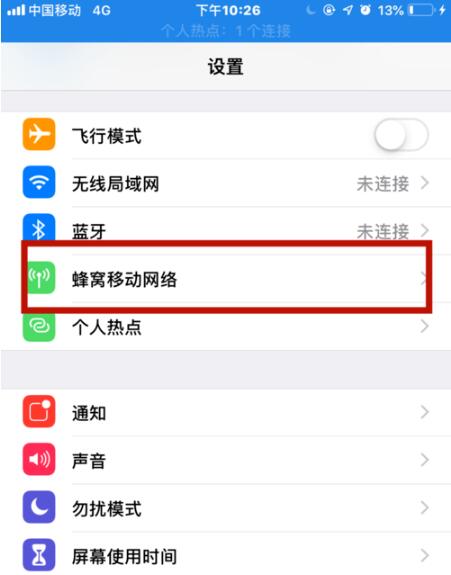
2、勾选打开【蜂窝移动数据】,点击【SIM卡PIM码】
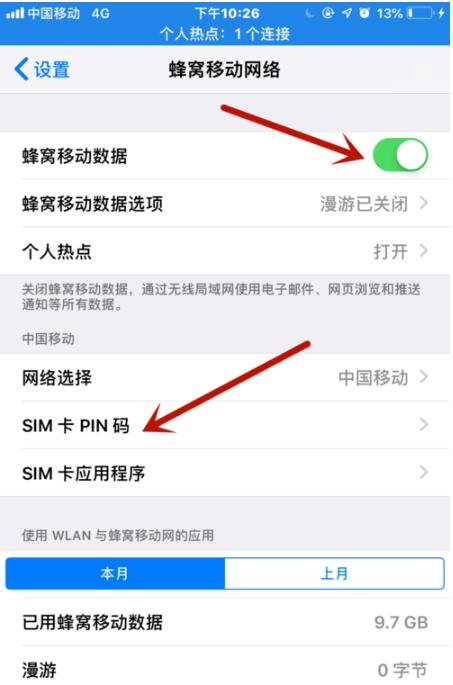
3、勾选打开【SIM卡PIM码】
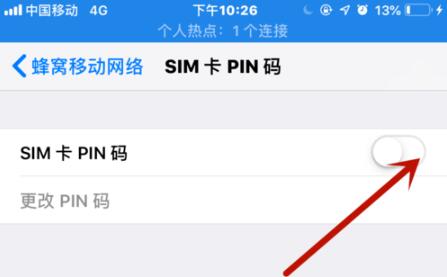
4、然后输入PIN码,利用PIN码来锁定SIM卡,这里有3次输入机会
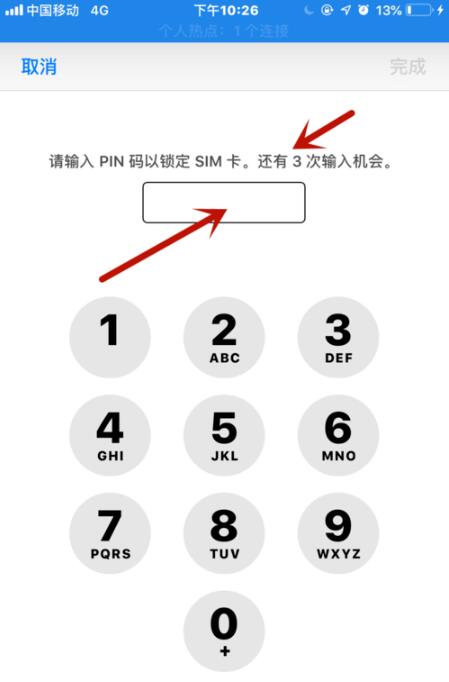
5、接着可以点击【启用4G】
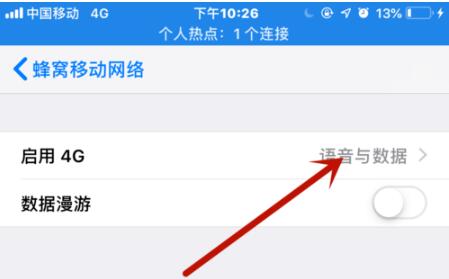
6、勾选【语音与数据】,使用4G可以提高数据载入熟读并提高语音质量

以上就是小编给大家带来的全部内容,大家都学会了吗?






















